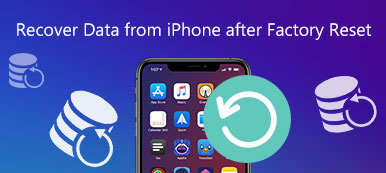Jak usunąć wyskakujące reklamy z iPhone'a lub iPada? Wyskakujące okienka mogą być reklamami, oferowanymi powiadomieniami lub alertami, które otwierają się w bieżącym oknie przeglądarki, w nowym oknie lub na innej karcie. Większość wyskakujących okienek, które napotykasz, to reklamy, spam lub po prostu irytujące.
Podczas sprawdzania ważnych informacji na stronie internetowej niektóre reklamy nie tylko przerywają czytanie, ale także zawierają wirusy. Jak zablokować irytujące reklamy na iPhonie lub iPadzie? Nawet jeśli zamkniesz reklamy, wyskakująca reklama może nadal ci przeszkadzać. Dowiedz się więcej o najlepszych metodach z artykułu.
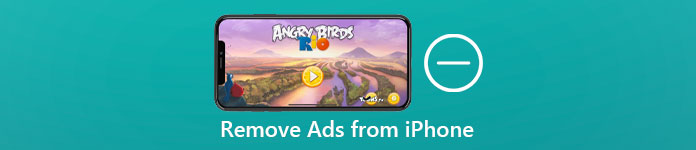
- Część 1: Jak blokować wyskakujące reklamy w przeglądarce Safari
- Część 2: Jak zresetować identyfikator reklamodawcy na iPhonie
- Część 3: Jak całkowicie odinstalować problematyczną aplikację
- Część 4: Często zadawane pytania dotyczące usuwania reklam z iPhone'a
Część 1: Jak blokować wyskakujące reklamy w przeglądarce Safari
Metoda 1: Jak włączyć opcję blokowania wyskakujących okienek
Jeśli chcesz po prostu mieć lepsze wrażenia z czytania, iOS ma wbudowany Adblocker, który blokuje większość wyskakujących reklam na iPhonie. Gdy pojawiają się wyskakujące reklamy, oznacza to, że blokada wyskakujących okienek może być wyłączona. Po prostu znajdź go w sekcji Safari na Ustawienia i ponownie włącz opcję. Oto kroki, które należy wykonać.
Krok 1Uruchom Ustawienia aplikację i wybierz Safari opcja. Włącz przełączniki obok Zablokuj pop-up'y opcja i Ostrzeżenia dotyczące fałszywych witryn opcja. Przełącznik powinien zmienić kolor na zielony.
Krok 2W Ogólne sekcji, możesz włączyć Zablokuj pop-up'y opcję, przesuwając przełącznik w prawo. Co więcej, powinieneś wcześniej upewnić się, że ustawienia bezpieczeństwa Safari są włączone.
Uwaga: Połączenia Zablokuj pop-up'y opcja zablokuje wyskakujące reklamy, gdy Ostrzeżenia dotyczące fałszywych witryn opcja ostrzeże podejrzane strony internetowe.
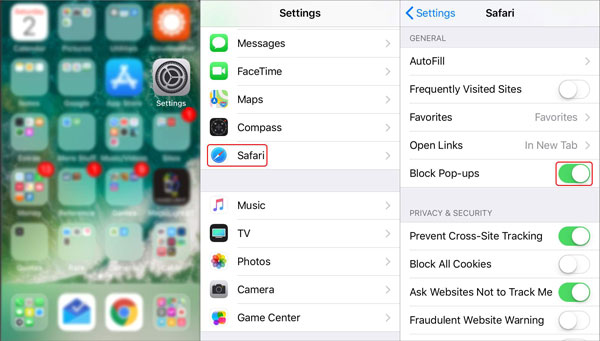
Metoda 2: Jak wyczyścić pamięć podręczną, aby usunąć reklamy na iPhonie
Funkcja blokowania wyskakujących okienek powinna wyeliminować prawie wszystkie wyskakujące okienka w telefonie, ale jeśli nadal masz problemy z wyłączaniem irytujących reklam, może być konieczne wyczyszczenie pamięci podręcznej Safari na iPhonie. Dowiedz się więcej o procesie usuwania pamięci podręcznej, jak poniżej.
Krok 1Otwórz Ustawienia app i kliknij Safari opcja. Przewiń w dół i dotknij Wyczyść historię i dane witryny opcja.
Krok 2Stuknij w Wyczyść historię i dane w wyskakującym okienku i potwierdź swój wybór.
Krok 3Uruchom ponownie iPhone'a, aby sprawdzić, czy już usunąłeś irytujące wyskakujące reklamy na swoim iPhonie.
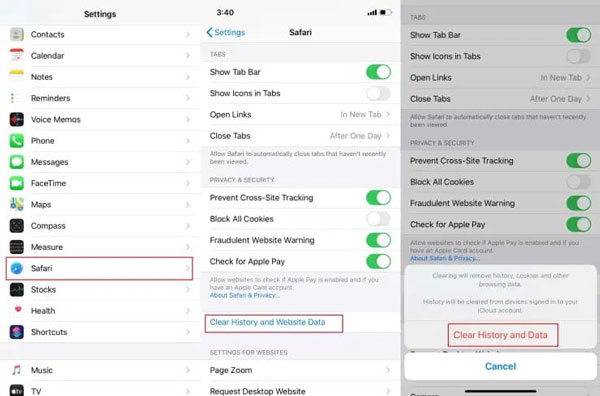
Część 2: Jak zresetować identyfikator reklamodawcy na iPhonie
Identyfikatory reklamowe są często używane do wysyłania ukierunkowanych reklam. Gdy korzystasz z systemu iOS 14 lub nowszego, aplikacje muszą zapytać, zanim będą mogły śledzić Twoją aktywność. Oto szczegółowy proces ograniczania liczby wyświetlanych reklam kierowanych, ale nie łącznej liczby reklam. Tutaj możesz zresetować identyfikator reklamy, aby zatrzymać irytujące wyskakujące okienka.
Krok 1Otwórz Ustawienia na iPhonie i przejdź do Prywatności opcja z aplikacji Ustawienia.
Krok 2Przewiń w dół i dotknij Reklama Apple opcja na dole, aby wyłączyć Spersonalizowane reklamy opcja.
Krok 3Stuknij w Wyświetl informacje o kierowaniu reklam możliwość dostosowania podstawowych informacji o koncie.
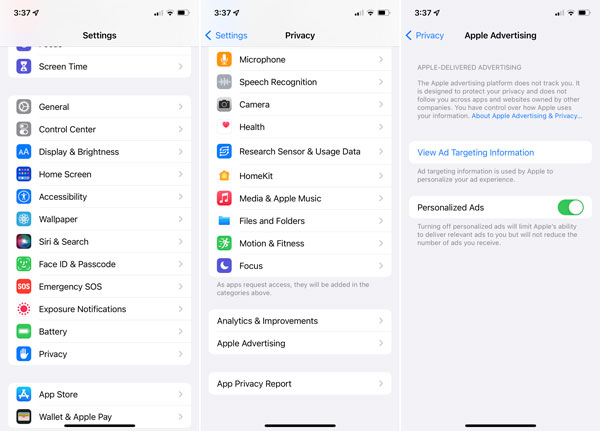
Część 3: Jak całkowicie odinstalować problematyczną aplikację
Gdy niektóre reklamy zawierają bramkę, nie można po prostu usuń reklamy z iPhone'a z powyższym procesem. Jeśli przypadkowo pobrałeś i zainstalowałeś adware lub inne złośliwe reklamy, Apeaksoft iPhone Eraser to najlepszy przewodnik po całkowitym wyczyszczeniu danych z pamięci podręcznej Safari, ale także może pomóc usunąć niektóre trudne do odinstalowania aplikacje jednym kliknięciem. Usunie całą zawartość i ustawienia iPhone'a i zamieni go w nowy iPhone. Dowiedz się, co robić, gdy nie można wymazać iPhone'a.

4,000,000 + Pliki do pobrania
Usuń reklamy wirusów wraz z powiązanymi aplikacjami na stałe za pomocą kliknięć.
Usuń różne aplikacje i pliki, takie jak dzienniki połączeń, filmy itp.
Zapewnij zaawansowaną technologię, aby całkowicie usunąć reklamy z iPhone'a.
Pozwalają zdecydować o usunięciu reklam na różnych poziomach na iPhonie.
Krok 1 Pobierz iPhone Eraser i postępuj zgodnie z instrukcjami asystenta na ekranie, aby zainstalować go na swoim komputerze. Wystarczy podłączyć iPhone'a do komputera za pomocą oryginalnego kabla błyskawicy.

Krok 2 Uruchom program, aby automatycznie wykryć iPhone'a. Istnieją 3 różne poziomy kasowania, niski, Średni, Wysoki. Wybierz Wysoki poziom do przyjęcia standardu czyszczenia DoD 5220.22-M przed kliknięciem przycisku Start przycisk.

Krok 3 W wyskakującym okienku wprowadź 0000, aby potwierdzić usunięcie. Następnie kliknij przycisk Wymaż, aby usunąć wszystkie dane z urządzenia z systemem iOS, w tym usunąć reklamy z iPhone'a.

Część 4: Często zadawane pytania dotyczące usuwania reklam z iPhone'a
Jakie są korzyści z usunięcia reklam z iPhone'a?
Po usunięciu reklam z iPhone'a Twoje witryny ładują się szybciej, zapewniają bezpieczniejsze środowisko i zużywają mniej danych. Ponadto zapewnia trwalszą baterię. Jedną z wad, które możesz napotkać podczas blokowania reklam na iPhonie, jest to, że niektóre witryny nie ładują się poprawnie.
Czy wyskakujące reklamy Safari są niebezpieczne na iPhonie?
Tak. Adware może uruchamiać śledzenie reklam, które pozwala firmom śledzić Cię w sieci. Oznacza to, że wyskakujące reklamy są nie tylko irytujące, ale mogą być bramą do wpuszczenia hakerów. Nie zamykaj wyskakujących reklam tylko wtedy, gdy chcesz bezpiecznie i bez przerw przeglądać.
Skąd mam wiedzieć, które wyskakujące reklamy zablokować na iPhonie?
Czasami nawet legalne witryny mogą powodować błędy, wyświetlając wyskakujące okienko w celach reklamowych. Możesz wejść do Incognito tryb, znany również jako Prywatne przeglądanie w Safari aby ominąć ściany reklam, które tworzą tymczasowe sesje prywatne, są całkowicie odizolowane od siebie.
Wnioski
W artykule przedstawiono praktyczne podejścia do: usuń irytujące reklamy z iPhone'a. Jeśli nie masz pewności co do wiarygodności reklam, powinieneś unikać interakcji z wyskakującymi okienkami lub stronami internetowymi, które wydają się przejmować Twój ekran. Aby chronić Twoje dane osobowe, iPhone Eraser to najlepsze rozwiązanie zapewniające bezpieczne środowisko dla Twojego iPhone'a. Kliknij, aby dowiedzieć się więcej o usuwanie zaproszeń z kalendarza spamu na iPhonie.